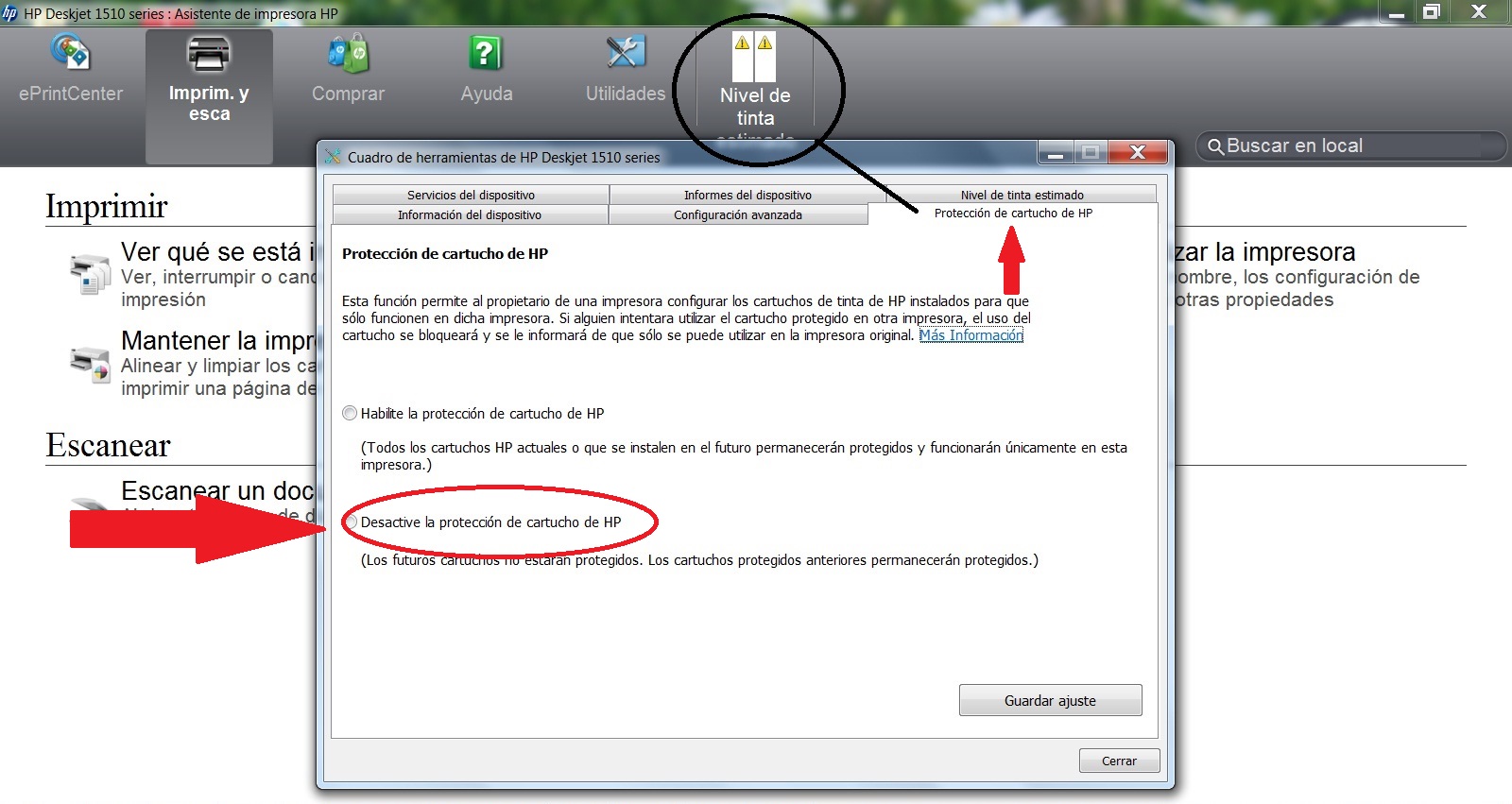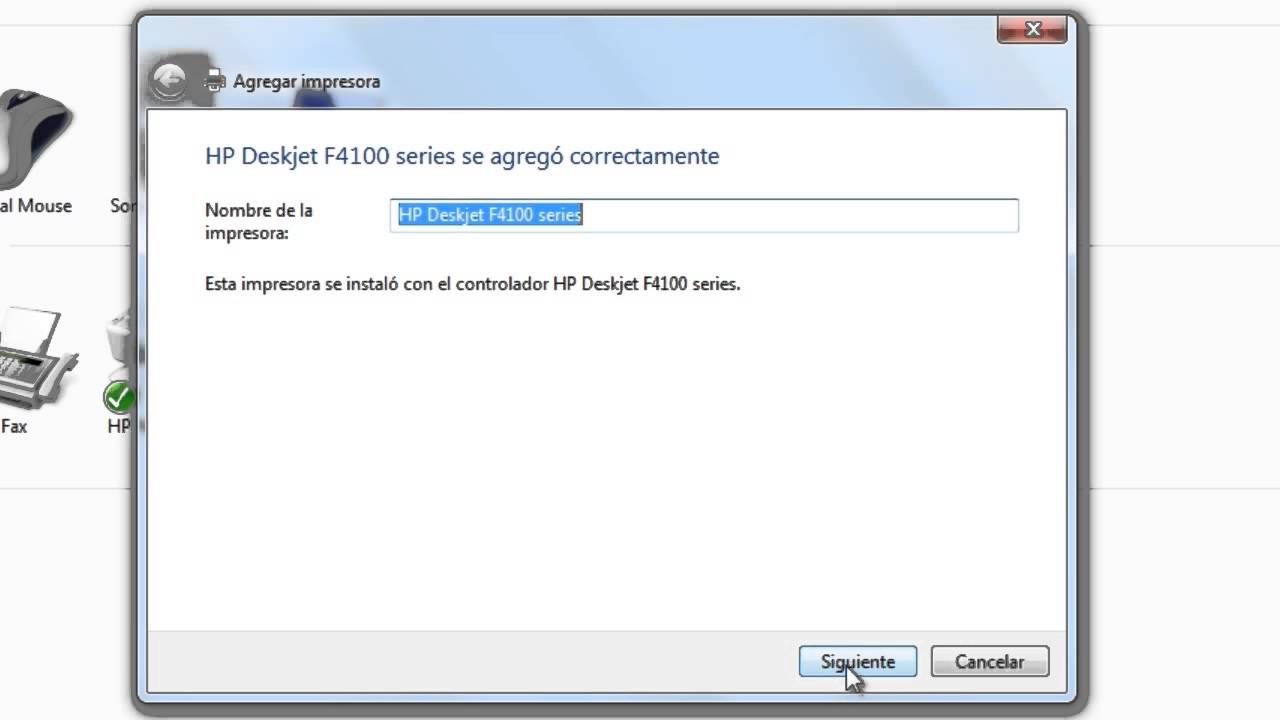சொல் செயலிகளின் நிர்வாகத்தில், கணினி சூழலில், பெரும்பாலும் அச்சுப்பொறியைப் பயன்படுத்துவது அவசியம், எனவே சிலவற்றின் அறிவைப் பெறுவது முக்கியம். அச்சுப்பொறியை நிறுவும் திட்டம், இது வெளிப்படையாக பொது ஆர்வத்தின் மிகவும் பயனுள்ள கருவியை பிரதிபலிக்கிறது. இந்த தலைப்பில் மேலும் தகவலுக்கு, இந்த கட்டுரையை தொடர்ந்து படிக்க வேண்டியது அவசியம்.
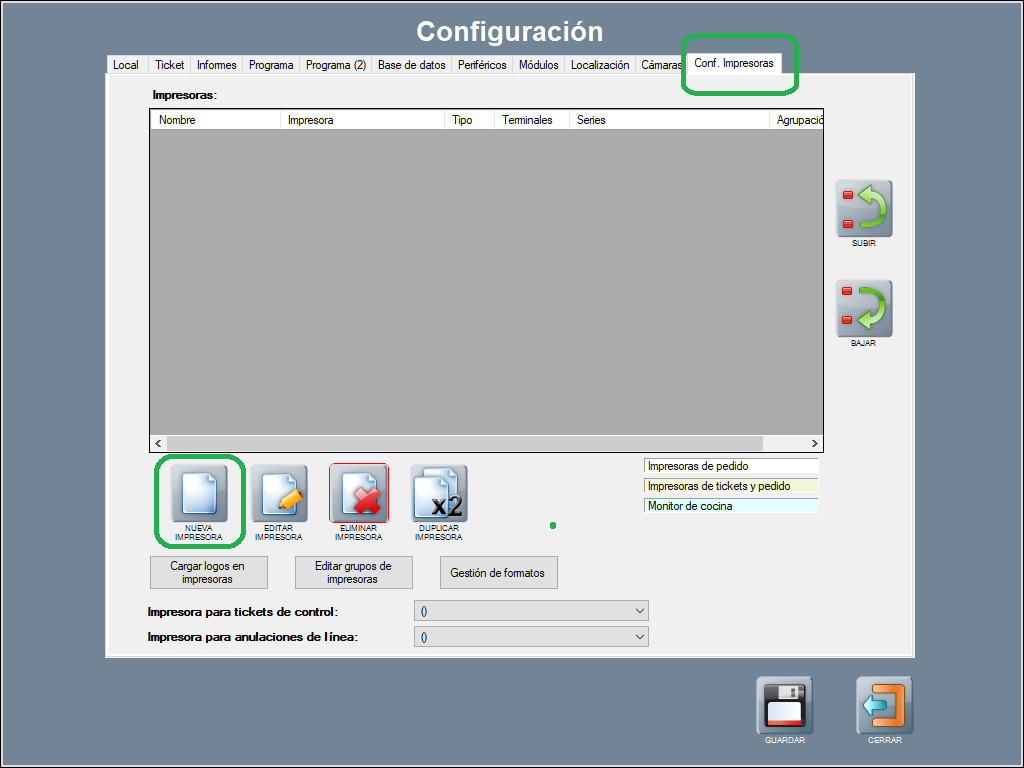
ஹெச்பி பிரிண்டரை நிறுவுவதற்கான நிரல்
ஒரு குறிப்பிட்ட உற்பத்தியாளரிடமிருந்து எந்தவொரு அச்சுப்பொறியையும் ஒரு கணினியில் நிறுவ ஒரு முறை உள்ளது, இருப்பினும் அவற்றில், ஹெச்பி பிராண்டின் பயன்பாடு மிகவும் பிரபலமானது என்பதைக் குறிக்கலாம், எனவே இந்த பணியை அதிகம் இல்லாமல் உருவாக்க அனுமதிக்கும் சில படிகள் நிறுவப்படும். சிரமம்.
எனவே தேர்ச்சி பெறுவது நன்மை தரும் ஹெச்பி பிரிண்டரை நிறுவ ஒரு நிரலை எவ்வாறு பதிவிறக்குவது. ஒரு பொதுவான சூழ்நிலையாக, இந்த நிறுவல் Windows 10 சூழலில் நிறுவப்பட உள்ளது, இது மிகவும் பொதுவான மாற்று மற்றும் பல பயனர்களின் பொதுவான டொமைனைக் குறிக்கிறது.
நிறுவலைச் செய்வதற்கான பொதுவான வழியை பின்வரும் செயல்முறை மூலம் சுருக்கமாகக் கூறலாம்:
- வன்பொருள் கூறுகளின் தொடர்புடைய விதிகளை உருவாக்குவதன் மூலம், நீங்கள் நிறுவலைச் செய்வதற்கான வழியைத் தொடங்கலாம் மற்றும் முதலில் கணினியில் கிடைக்கும் போர்ட்டுகளில் ஒன்றில் பிரிண்டரின் USB கேபிளை இணைக்க வேண்டியது அவசியம்.
- அடுத்து, தொடர்புடைய விசையைப் பயன்படுத்தி அச்சுப்பொறியை இயக்க வேண்டும்.
அடுத்து, தொடக்க பொத்தானை அழுத்த வேண்டியது அவசியம் மற்றும் கணினி தொடர்புடைய உள்ளமைவை வழங்கும், அது சரியாக தேர்ந்தெடுக்கப்பட வேண்டும். இவை அனைத்தும், பின்வருவனவற்றின் படி:
- அமைப்புகள் > சாதனங்கள் > என்பதைத் தேர்ந்தெடுக்கவும்அச்சுப்பொறிகள் & ஸ்கேனர்கள். சேர் என்பதைத் தேர்ந்தெடுக்கவும் பிரிண்டர் அல்லது ஸ்கேனர்.
- இந்த செயல்முறை தானாகவே அச்சுப்பொறியை நிறுவும் பணியை நிறைவு செய்கிறது மற்றும் கணினியிலிருந்து பெறப்பட்ட தொடர்புடைய வழிமுறைகளைப் பின்பற்றி, ஒரு சோதனை அச்சிடுவது சாத்தியமாகும்.
- ஒரு அச்சுப்பொறியை நிறுவுவதற்கான வழிகாட்டியை நிறுவ, இந்த விஷயத்தில் ஹெச்பி, கணினியில், இந்த செயல்முறை தேர்ந்தெடுக்கப்பட்டது, விண்டோஸ் 10 உள்ளமைவின் அடிப்படையில், இந்த செயல்முறை கீழே அமைக்கப்பட்டுள்ளது மற்றும் இது ஒரு ஆதரவு உறுப்பு ஆகும். எந்த நேரமும்.
சுட்டிக்காட்டப்பட்டவற்றுடன் தொடர்புடைய விவரங்கள் கீழே உள்ளன:
விண்டோஸ் 10 அமைப்புகளில் இருந்து பிரிண்டரை நிறுவவும்
அச்சுப்பொறியை நிறுவ ஒரு நிரலைப் பயன்படுத்துவதற்கான மாற்றுகளில் ஒன்று, எடுத்துக்காட்டாக, விண்டோஸ் 10 இன் உள்ளமைவின் அடிப்படையில் செயல்முறையை மேற்கொள்வதாகும், இது தொடர்புடைய நிறுவல் பணிக்கு இணங்க பயனர்கள் எந்த நேரத்திலும் பயன்படுத்தக்கூடிய ஒரு சுவாரஸ்யமான ஆதரவைக் குறிக்கிறது.
Win + I விசைகளின் தொடர்புடைய கலவையைச் செய்வதன் மூலம் இவை அனைத்தும் தீர்க்கப்படும், மேலும் மைக்ரோசாப்ட் இலிருந்து தொடர்புடைய உள்ளமைவு பயன்பாட்டின் வரிசைப்படுத்தலை நீங்கள் காண முடியும், இது தொடர்ந்து கட்டுப்பாட்டு குழு செயல்பாடுகளையும் பயன்படுத்துகிறது. அதனால்தான், இந்த வாய்ப்பில், பணியைச் செயல்படுத்த, "சாதனங்கள்" என்ற பிரிவும் பரிசீலிக்கப்படும்.
இந்த செயலுக்குப் பிறகு, இடைமுகத்தின் இடது பகுதியில், கணினியில் நிறுவக்கூடிய சாதனங்களைத் துல்லியமாக அடையாளம் காணும் பல கோடுகள் இருப்பதை நீங்கள் கவனிக்கலாம், பின்னர் நீங்கள் "அச்சுப்பொறிகள் மற்றும் ஸ்கேனர்கள்" இடத்தைக் கிளிக் செய்யலாம்.
நிச்சயமாக, Windows 10 இன் சில கூடுதல் கூறுகள் காண்பிக்கப்படும், அதைத் தேர்ந்தெடுப்பதன் மூலம் அமைப்புகளிலிருந்து சேர்க்கலாம்: "அச்சுப்பொறி அல்லது ஸ்கேனரைச் சேர்".
இவை அனைத்தும் Windows 10 இல் இணைக்கப்பட்டுள்ள மற்றும் இன்னும் சரியாக நிறுவப்படாத சாதனங்களைக் கண்டறிய தேடல் நடவடிக்கையை உருவாக்கும், அதாவது, அவை ஆரம்பத்தில் அங்கீகரிக்கப்பட்டு பின்னர் நிறுவப்படுகின்றன.
நிச்சயமாக, Windows 10 இணைக்கப்பட்ட புதிய அச்சுப்பொறியை தானாகவே கண்டறியும். எனவே, அதைத் தேர்ந்தெடுப்பது அவசியம், சில சந்தர்ப்பங்களில் அச்சுப்பொறி கண்டறியப்படாமல் இருக்கலாம், அதனால்தான் பயனர் அதை கைமுறையாக நிறுவ வேண்டியிருக்கும்.
பகிரப்பட்ட பயன்பாட்டு சாதனமாக இருந்தால் நெட்வொர்க்கின் வழியைச் சேர்க்கும் விருப்பமும் உள்ளது, பின்வரும் TCP/IP இன் படி வேறு முகவரியுடன் வயர்லெஸ் அல்லது புளூடூத் போன்ற தேடலையும் தொடங்கலாம்.
சுட்டிக்காட்டப்பட்ட படிகள் சரியாக மேற்கொள்ளப்பட்டிருந்தால், விண்டோஸ் 10 சூழலில் அச்சுப்பொறியின் நிறுவல் முடிந்தது என்று ஏற்கனவே கூறலாம். இதில் மைக்ரோசாப்ட் மற்றும் பல சந்தர்ப்பங்களில் இந்த நிறுவல் செயல்முறையை போதுமான அளவில் எளிதாக்குகிறது என்பதை கவனத்தில் கொள்ள வேண்டும், இது எந்தவொரு சந்தர்ப்பத்திலும், அதே நேரத்தில் ஒரு நன்மையாகவும் நன்மையாகவும் எடுத்துக்கொள்ளப்பட வேண்டும்.
இந்த செயல்முறை, முன்னர் விரிவாக, கொண்டிருக்கும் பெரிய கேள்விக்கு பதிலளிக்கிறது ஹெச்பி பிரிண்டரை நிறுவ ஒரு நிரலை எவ்வாறு பதிவிறக்குவது? இது கணினிப் பகுதியில் பெரிய அறியாமை தேவைப்படாத ஒரு செயலாகும், மாறாக சராசரி அறிவைக் கொண்ட எந்தவொரு பயனரும் இந்தச் செயலைச் செய்ய முடியும் என்பதைக் குறிப்பிடலாம்.
கண்ட்ரோல் பேனலில் இருந்து பிரிண்டரை நிறுவவும்
அச்சுப்பொறியை நிறுவ ஒரு நிரலைப் பயன்படுத்துவதற்கு வேறுபட்ட மாற்று, Windows 10 கட்டுப்பாட்டுப் பலகத்தைப் பயன்படுத்துகிறது, இது வழக்கமாக அடிக்கடி பயன்படுத்தப்படும் ஒரு முறையாக மாறிவிடும்.
முதல் மேலாண்மை நிரலை அணுகுவதைக் கொண்டுள்ளது, தொடக்க மெனுவைக் கண்டறிவதற்கான தேடலின் மூலம், திரையில் உள்ள இந்தப் பகுதியைக் கொண்டு, "வன்பொருள் மற்றும் ஒலி" என்பதைக் கிளிக் செய்வதன் மூலம் பணியைத் தொடங்கலாம், பின்னர் "சாதனங்கள் மற்றும் அச்சுப்பொறிகள்" என அடையாளம் காணப்பட்ட மற்றொரு பகுதி. நீங்கள் மீண்டும் கிளிக் செய்ய வேண்டும், இது கணினியுடன் இணைக்கப்பட்ட கூறுகளைக் காண உங்களை அனுமதிக்கிறது.
மறுபுறம், Windows 10, முன்னிருப்பாக "அச்சுப்பொறிகள்" என்ற பிரிவை உருவாக்கும், எனவே "சாதனங்கள் மற்றும் அச்சுப்பொறிகளைச் சேர்" என்ற மற்றொரு வரியை அழுத்துவதன் மூலம் இந்த கட்டத்தை முடிக்க, அந்த பிரிவில், வலது சுட்டி பொத்தானை மீண்டும் அழுத்தினால் போதும். », ஏற்கனவே குறிப்பிட்டுள்ளபடி அச்சுப்பொறி இணைக்கப்பட்டுள்ளதா என்பதை நீங்கள் மீண்டும் சரிபார்க்க வேண்டும்.
இந்த வழியில், தொடர்புடைய நிறுவலைத் தொடங்கும் போது கணினி தானாகவே அந்த சாதனத்தைக் கண்டுபிடிக்கும், தயாரிப்புகளின் பொருந்தக்கூடிய தன்மை இந்த பணியில் முக்கிய பங்கு வகிக்கிறது மற்றும் வெளிப்படையாக அச்சுப்பொறி கண்டறியப்படும், பின்னர் இந்த கடைசி செயல்பாடு முடிந்ததும், அது முழுமையாக நிறுவப்பட்டது மற்றும் பயன்படுத்த தொடங்க தயாராக உள்ளது.
சில சந்தர்ப்பங்களில், விண்டோஸ் 10 இணைக்கப்பட்ட அச்சுப்பொறியை அடையாளம் காணாத சூழ்நிலை ஏற்படலாம், இந்த சூழ்நிலை ஏற்பட்டால், நிரல் அதை அறியப்படாத, அசாதாரண சூழ்நிலை, ஆனால் சாத்தியமானது என்ற வார்த்தையின் கீழ் அடையாளம் காண முடியும்.
அச்சுப்பொறி நிறுவப்பட்டதும், அது கண்டறியப்பட்ட உபகரணங்களின் பட்டியலில் ஒருங்கிணைக்கப்பட வேண்டும், அதனால்தான் "அடுத்து" என்பதைக் குறிக்கும் பொத்தான் இதற்குப் பிறகு குறிக்கப்பட வேண்டும். அச்சுப்பொறி இயக்கிகளுடன் தொடர்புடைய கோப்புகளை விண்டோஸ் தனித்தனியாக நிறுவும் நோக்கத்துடன்.
ஹெச்பி டிரைவர்கள்
இந்த வகை நன்கு அறியப்பட்ட HP அச்சுப்பொறியானது பிரிண்டரின் உள்ளமைவில் பங்கேற்கும் அச்சிடும் மென்பொருளைப் பயன்படுத்துகிறது, ஸ்கேன் செய்தல், அச்சிடுதல், நுகர்பொருட்களை வாங்குதல், தேவைப்படும் போது மை அளவைச் சரிபார்த்தல் மற்றும் இன்னும் பல.
இந்த காரணத்திற்காக, அவை என்று அழைக்கப்படுகின்றன ஹெச்பி டிரைவர்கள். எவ்வாறாயினும், இந்த இயக்கிகள் சரியாக நிறுவப்பட்டிருக்க வேண்டும், இதனால் அவை வடிவமைக்கப்பட்ட செயல்பாட்டை நிறைவேற்றுகின்றன, மேலும் இந்த வகை கருவியை சரியாக நிறுவ அனுமதிக்கும் படிகளை நிறுவுவது அவசியம், அவை கீழே விவரிக்கப்பட்டுள்ளன:
- முதலில், கணினியின் டெஸ்க்டாப்பில் கோப்பு எக்ஸ்ப்ளோரரைத் திறக்க வேண்டியது அவசியம்.
- அடுத்து, திறக்க "சி" டிரைவைத் தேர்ந்தெடுக்கவும்.
- அடுத்து, பயனர் SwSetup கோப்புறையைத் திறக்க வேண்டும்.
- இது இப்போது அவசியம், இயக்கி கோப்புறையைத் திறக்கவும்.
- பின்னர், அமைவு கோப்பு திறக்கப்படும் போது, சில வழிமுறைகள் திரையில் பெறப்படும், அவை அங்கு சுட்டிக்காட்டப்பட்டபடி செயல்படுத்தப்பட வேண்டும், இந்த வழியில் ஹெச்பி இயக்கிகள் நிறுவப்படும்.
எல்லா நேரங்களிலும், எந்தவொரு ஆவணம் அச்சிடும் பணி முடிந்தாலும், பயனர் HP இயக்கிகளில் இருந்து வரும் எந்தவொரு குறிப்பையும் கவனத்தில் கொள்ள வேண்டும், எடுத்துக்காட்டாக, சில தோட்டாக்களில் சிறிய மை உள்ளது என்பதை ஒரு குறிப்பிட்ட தருணத்தில் குறிப்பிடுவது சாத்தியமாகும். மேலும் அந்த சிக்கலைக் கண்டறியும் சமிக்ஞையை வெளியிடுவதை கட்டுப்படுத்தி கவனித்துக் கொள்ளும்.
இதில் முக்கியமான விஷயம் என்னவென்றால், இந்த மை லெவல் கன்ட்ரோலருக்கு நன்றி, பயனர் சரியான நடவடிக்கைகளை எடுக்க முடியும், இந்த விஷயத்தில் அதிக அளவு மை கொண்டு சாதனத்தை ரீசார்ஜ் செய்வது, அந்த நேரத்தில் மை தயாரிக்கப்படும் என்று எதிர்பார்க்கவில்லை. அச்சிடுதல், மை இல்லாததால் அச்சிடப்பட வேண்டிய ஆவணத்தில், போதுமான விளக்கக்காட்சியின் சிக்கலை ஏற்படுத்துகிறது.
காணக்கூடியது போல், கட்டுப்படுத்திகளின் செயல்பாடு மிகவும் முக்கியமான செயலாகும், மேலும் இது மை இல்லாத குறிப்பிட்ட புள்ளிக்கு அர்ப்பணிக்கப்பட்டது மட்டுமல்லாமல், மற்ற பகுதிகளையும் உள்ளடக்கியது மற்றும் அதன் கட்டுப்படுத்தி செயல்பாடு எப்போதும் தேவைப்படும் பயனருக்கு ஆதரவாக இருக்கும். உங்கள் பணியின் வளர்ச்சி.
அச்சுப்பொறி தானாக நிறுவப்படவில்லை என்றால் என்ன செய்வது?
சில சந்தர்ப்பங்களில், அச்சுப்பொறியின் நிறுவல் அவரது கணினியில் மேற்கொள்ளப்படும் வகையில், பயனர் அனைத்து தொடர்புடைய படிகளையும் அறிகுறிகளையும் செய்கிறார், இருப்பினும், தனிமைப்படுத்தப்பட்ட சந்தர்ப்பங்களில் இந்த பணி சரியாக மேற்கொள்ளப்படவில்லை.
வேறு வார்த்தைகளில் கூறுவதானால், ஆவண அச்சிடும் செயல்பாட்டைச் செய்ய முயற்சிக்கும்போது, தொடர்புடைய பணியைச் செய்ய முடியாது என்று ஒரு செய்தி அல்லது அறிவுறுத்தல் கண்டறியப்பட்டது.
இதற்கு, நடைமுறையில் உள்ள சில உடனடி வழிமுறைகள் உள்ளன மற்றும் சிக்கலை தீர்க்கலாம், ஆனால் இது எப்போதும் நிலைமையாக இருக்காது, எனவே உயர் மட்டத்தில் மற்ற நடவடிக்கைகளை மேற்கொள்ள வேண்டியது அவசியம்.
அசௌகரியத்தைத் தீர்க்க, அதனால்தான் அச்சுப்பொறியை சரியாக நிறுவுவதைத் தடுக்கக்கூடிய பொதுவான நிகழ்வுகள் மற்றும், சுட்டிக்காட்டப்பட்டபடி, வழக்கைத் தீர்க்க பல்வேறு மாற்று வழிகள் உள்ளன.
இவை அனைத்தும் ஒரு வழிகாட்டி மற்றும் ஆலோசனைப் பணியாக கீழே விளக்கப்படும், இது எந்த நேரத்திலும் பயன்படுத்தப்படலாம், சமீபத்தில் வாங்கிய அச்சுப்பொறி அல்லது நீண்ட பயன்பாட்டிற்குப் பிறகு, சிக்கல் அல்லது விவரத்தை வழங்கக்கூடிய அச்சுப்பொறியின் விஷயத்தில்.
சுருக்கமாக, நிலைமை பின்வருமாறு:
- மோசமாக நிறுவப்பட்ட அச்சுப்பொறியைப் பயன்படுத்த முயற்சிக்கும்போது, "கிடைக்கவில்லை" என்பதைக் குறிக்கும் செய்தி நிச்சயமாக திரையில் தோன்றும், அப்படியானால், அச்சுப்பொறி இயக்கிகளை தானாகவே நிறுவாமல் நேரடியாக நிறுவ வேண்டியது அவசியம்.
- முதலில், கேள்விக்குரிய தயாரிப்பின் ஐகானில் வலது சுட்டி பொத்தானைக் கிளிக் செய்து, "சிக்கல்களைத் தீர்க்கவும்" என்று கூறும் பகுதியைத் தேடுவது அவசியம். இந்த அறிவுறுத்தலுடன் Windows 10 விவரம் அல்லது சிக்கலை தீர்க்க முயற்சிக்கும், ஏனெனில் நிச்சயமாக ஒரு அச்சுப்பொறி இணக்கமின்மை உள்ளது.
- இருப்பினும், சில சந்தர்ப்பங்களில், சுட்டிக்காட்டப்பட்டவை சரியாக வேலை செய்யவில்லை, வேறுவிதமாகக் கூறினால், சிக்கல் தொடர்கிறது, எனவே தயாரிப்பு இயக்கிகளை கைமுறையாக நிறுவ வேண்டியது அவசியம், ஏனெனில் இயக்க முறைமை விவரங்களைக் கண்டுபிடிக்க முடியவில்லை. , இது வேலையின் வளர்ச்சியைத் தடுக்கிறது.
- இணைக்கப்பட்ட ஒவ்வொரு தயாரிப்புகளின் இயக்கிகளும் சரியாகப் பதிவு செய்யப்படாததால் எல்லாமே சரியாகவும் திறமையாகவும் செயல்படுகின்றன, அதனால்தான் இந்த இயக்கிகளை சரியாக நிறுவ பரிந்துரைக்கப்படுகிறது. கையேடு.
- பின்னர் தொடர்புடைய ஐகானில் மற்றொரு கிளிக் பயன்படுத்தப்பட வேண்டும், ஆனால் இப்போது “அச்சுப்பொறி பண்புகள்” விருப்பத்தில் நிறுத்த வேண்டியது அவசியம் என்ற விவரத்துடன்.
- அடுத்து, நீங்கள் "மேம்பட்ட விருப்பங்கள்" என அடையாளம் காணப்பட்ட தாவலுக்குச் செல்ல வேண்டும், மேலும் "புதிய கட்டுப்படுத்தி" என்று சொல்லும் பொத்தானைக் காணலாம், அங்கு ஒரு புதிய கிளிக் செய்யவும், பின்னர் மற்றொரு பகுதியை "அடுத்து" என அடையாளம் காணவும், இவை அனைத்தும் வழங்குகிறது. சூழ்நிலையை சரியாக சமாளிக்கும் வாய்ப்பு.
- சில சந்தர்ப்பங்களில், சாதனங்களை விற்கும் கடைகள், இந்த விஷயத்தில் அச்சுப்பொறி, அவற்றின் விற்பனையில் தொடர்புடைய இயக்கிகளை சேர்க்காது, அதனால்தான் "வட்டு பயன்படுத்து" வரியில் மீண்டும் கிளிக் செய்வது அவசியம்.
- சிக்கல் இன்னும் தொடர்ந்தால், நீங்கள் Windows 10 இன் திறனை நாட வேண்டும், அதன் மூலம் இணையத்தில் தகவல்களைத் தேடுகிறது மற்றும் சரியான நிறுவலைச் செய்கிறது. சிலருக்கு, இந்த செயல்பாடு மிகவும் சிக்கலான இலக்காகத் தோன்றலாம்.
ஆயினும்கூட, இது ஒப்பீட்டளவில் எளிமையான செயல்பாடு என்பதை நினைவில் கொள்ள வேண்டும், இணையத்தில் சுட்டிக்காட்டப்பட்டுள்ளபடி பொருத்தமான விருப்பத்தைத் தேர்ந்தெடுப்பது, எடுத்துக்காட்டாக, "விண்டோஸ் புதுப்பிப்பு" தானாகக் கிளிக் செய்வதன் மூலம், தொடர்புடைய தேடல் மற்றும் இயக்கிகளின் நிறுவல் தொடரும். , கேள்விக்குரிய அச்சுப்பொறியைப் பொறுத்தவரை, இந்த செயலுக்குப் பிறகு பணி ஒரு நேர்மறையான வழியில் மகிழ்ச்சியுடன் முடிவடைகிறது.
விண்டோஸ் டெஸ்க்டாப்பில் பிரிண்டருக்கு குறுக்குவழியை உருவாக்குவது எப்படி?
விண்டோஸ் டெஸ்க்டாப்பில் அச்சுப்பொறிக்கான நேரடி அணுகலை எவ்வாறு உருவாக்குவது என்ற பொருளில் பயனர்களிடையே மிகவும் பொதுவான கேள்வி உள்ளது. இதற்காக, விண்டோஸ் பெற்ற முன்னேற்றம், காலப்போக்கில், தொடர்ச்சியான கருவிகள் மற்றும் உதவிகளை வழங்குகிறது, எடுத்துக்காட்டாக, ஒரு குழு இயக்கிகளுடன், ஒருங்கிணைக்கப்பட்ட மென்பொருள் மற்றும் பிற கூறுகள் இங்கே முன்மொழியப்பட்ட நோக்கத்தை அடைய அனுமதிக்கின்றன.
இந்த ஆதாரங்களைப் பயன்படுத்தி, மிகவும் போதுமான சேவையைப் பெறுவது மற்றும் நிறுவப்பட்ட அச்சுப்பொறியின் மீது சிறந்த கட்டுப்பாட்டைப் பெறுவது முற்றிலும் சாத்தியமாகும், இவை அனைத்தும் சுட்டிக்காட்டப்பட்டபடி நேரடி அணுகல் வைக்கப்பட்டால், செயல்பாடு மிகவும் போதுமானதாக இருக்கும் மற்றும் ஏதேனும் ஒழுங்கின்மை எப்போதும் கண்டறியப்படும். நீங்கள் அதை மிகவும் எளிமையான முறையில் தீர்க்கலாம்.
பல சந்தர்ப்பங்களில், பயனர்கள் விண்டோஸ் டெஸ்க்டாப்பில் ஷார்ட்கட் கூறினார், இது உண்மையில் ஒரு எளிய செயல்பாடாகும், அதை எவ்வாறு அடைவது என்பது கீழே விளக்கப்பட்டுள்ளது.
முதலில், ஏற்கனவே சுட்டிக்காட்டப்பட்ட "கண்ட்ரோல் பேனலுக்கு" சென்று "வன்பொருள் மற்றும் ஒலி / சாதனங்கள் மற்றும் அச்சுப்பொறிகள்" பகுதியை மீண்டும் அணுக வேண்டியது அவசியம். நிறுவப்பட்ட அச்சுப்பொறி திரையில் தோன்றுவதையும், குறைந்தபட்சம் அந்த நேரத்தில் அது சரியாக வேலை செய்கிறது என்பதையும் பின்னர் கவனிக்க முடியும்.
அடுத்து, இது சொல்லப்பட்ட புறத்தில் தேர்ந்தெடுக்கப்பட்டது, மேலும் இந்த அர்த்தத்தில் எந்தவொரு பணியையும் செய்ய வலது சுட்டி பொத்தானைப் பயன்படுத்த வேண்டிய அவசியமில்லை, ஏனெனில் அந்த தருணத்திலிருந்து உருவாக்கப்பட்ட நேரடி அணுகலைக் கிளிக் செய்வது மட்டுமே அவசியம். டெஸ்க்டாப், இது தானாகவே தோன்றியது.
ஒரு குறிப்பிட்ட தருணத்தில், அந்த நேரடி அணுகலை வேறொரு இடத்திற்கு மாற்றுமாறு விண்டோஸ் கோருகிறது, அதனால்தான் இந்த அவதானிப்பு கணக்கில் எடுத்துக்கொள்ளப்பட வேண்டும் மற்றும் அது குறிப்பிடுவதைச் செய்ய வேண்டும்.
இந்த வழியில், நேரடி அணுகல் செயல்முறை சரியாக முடிந்தது.